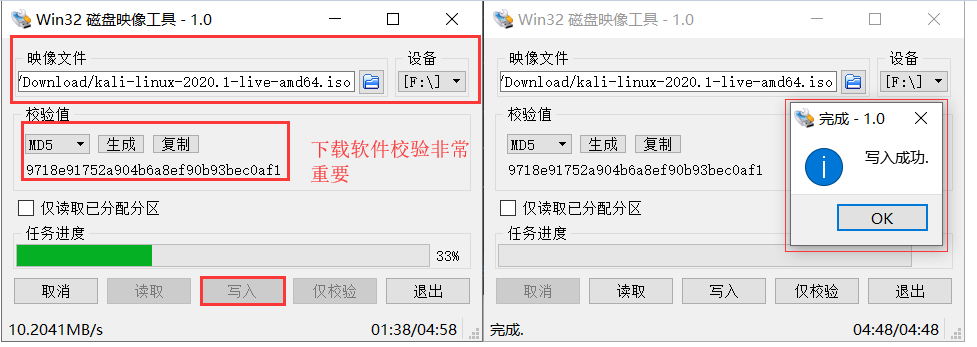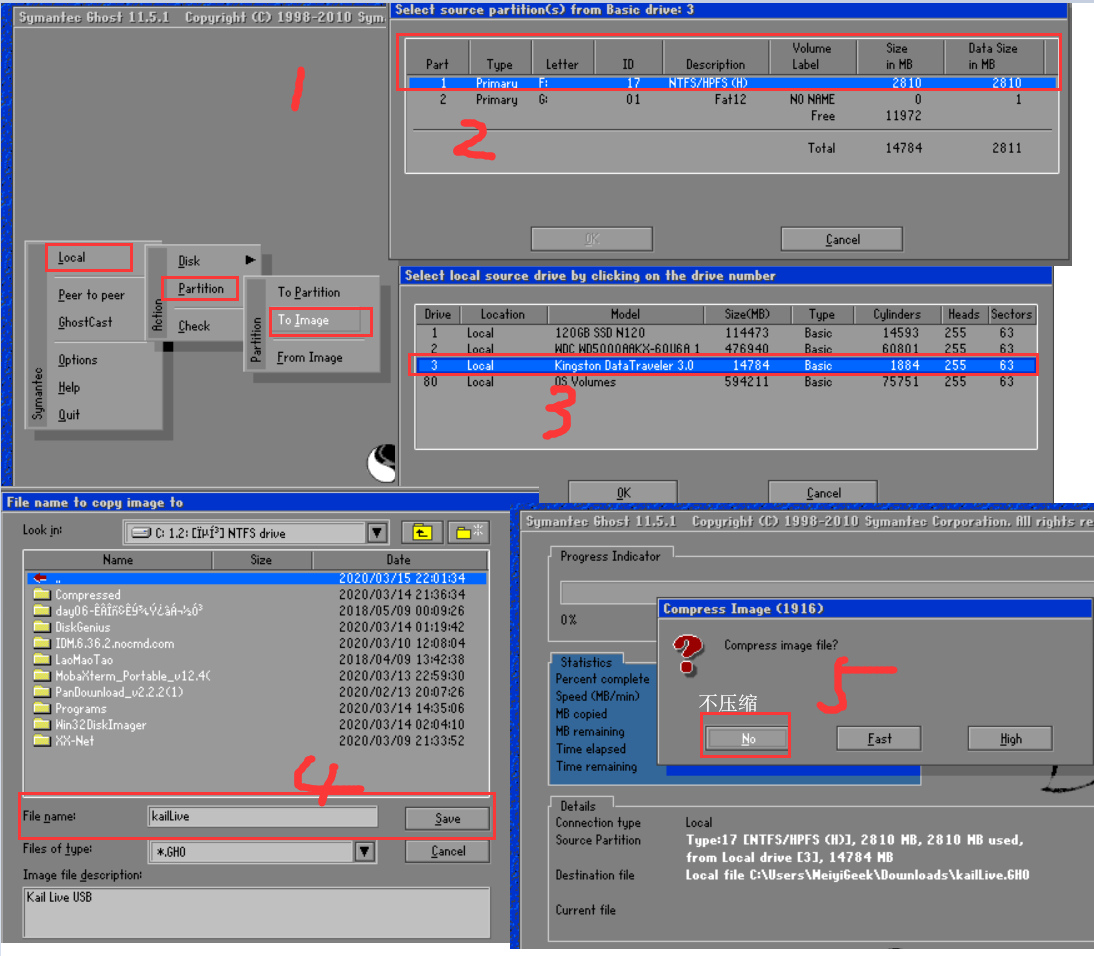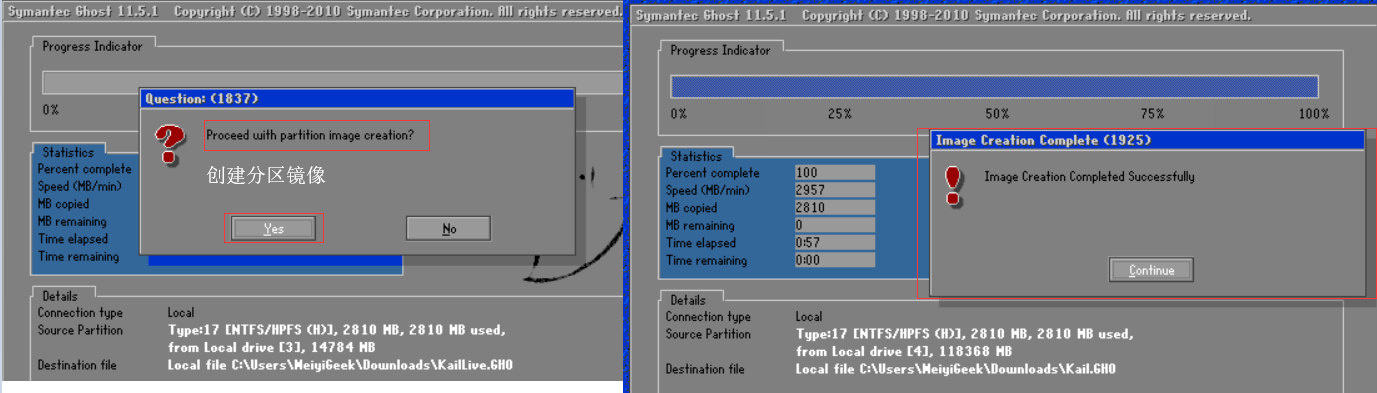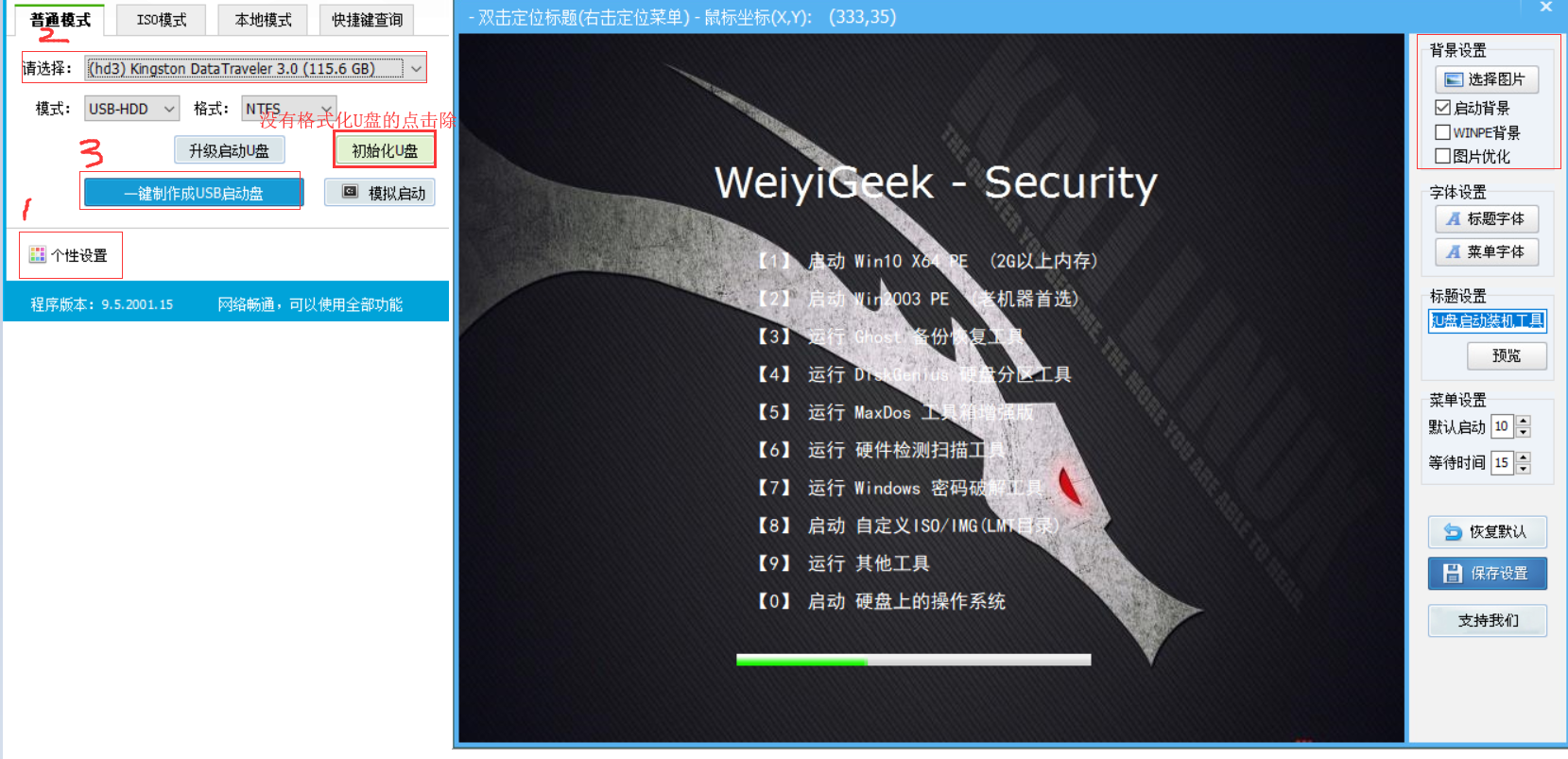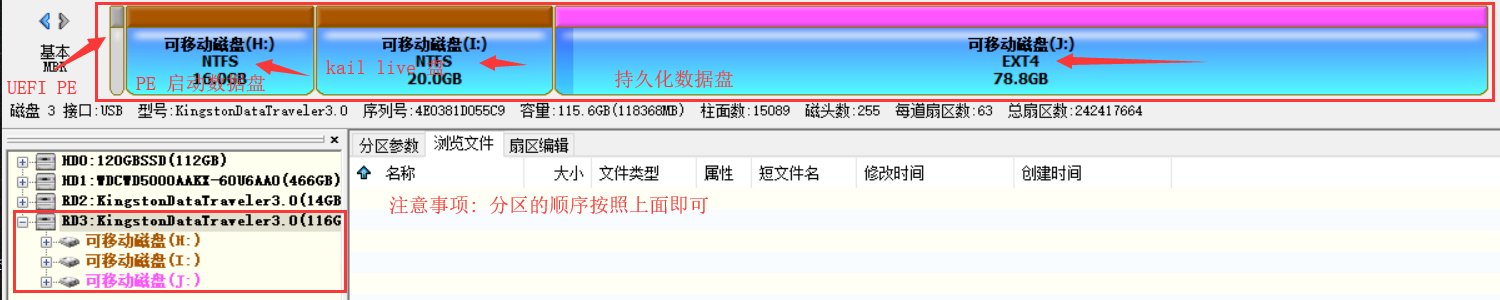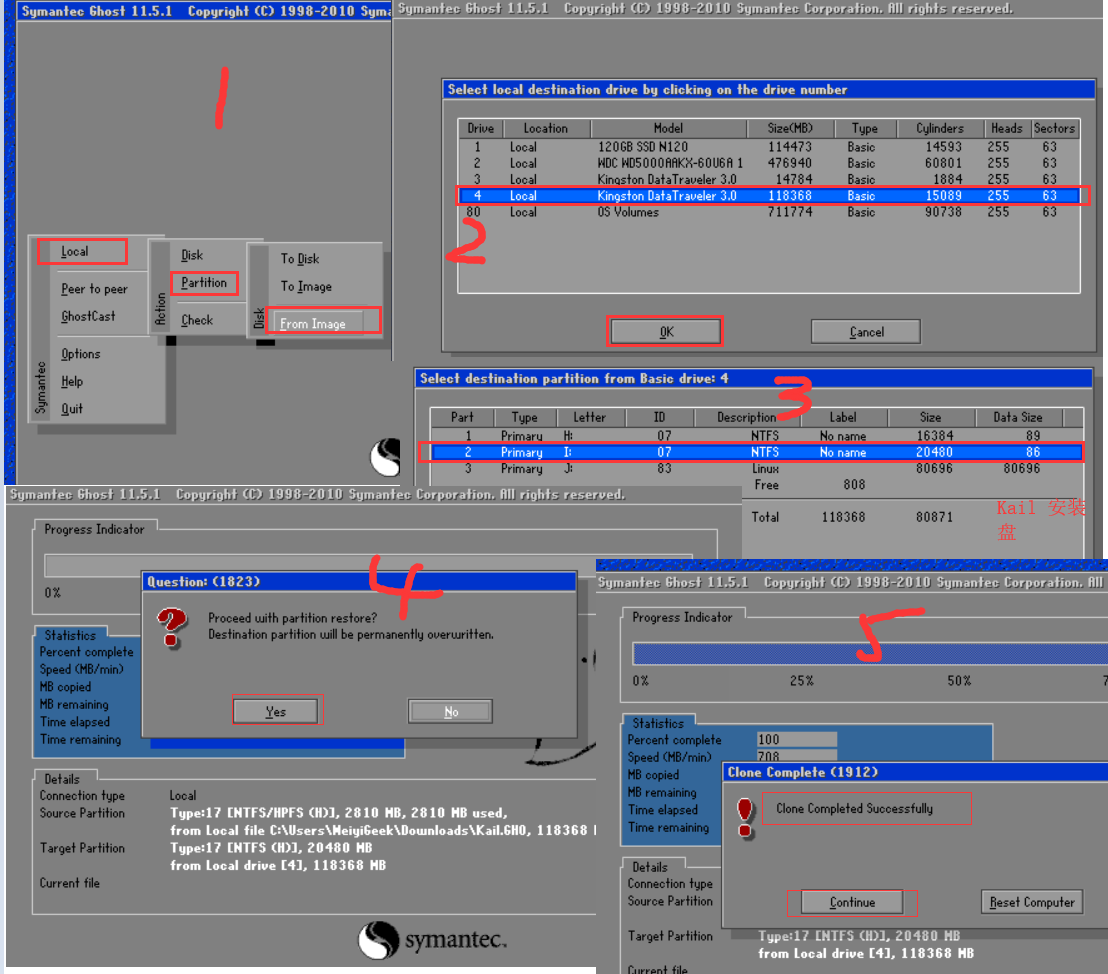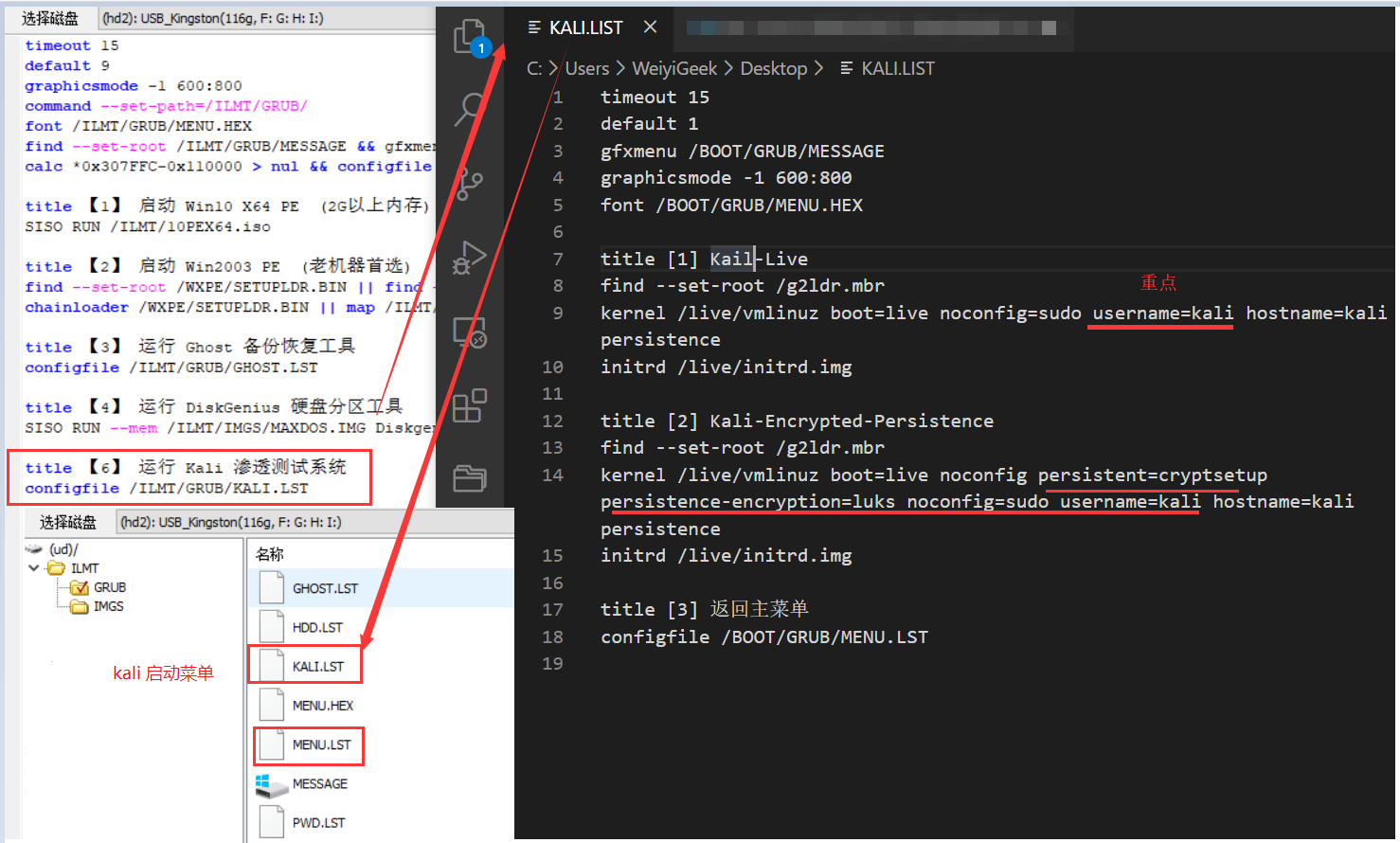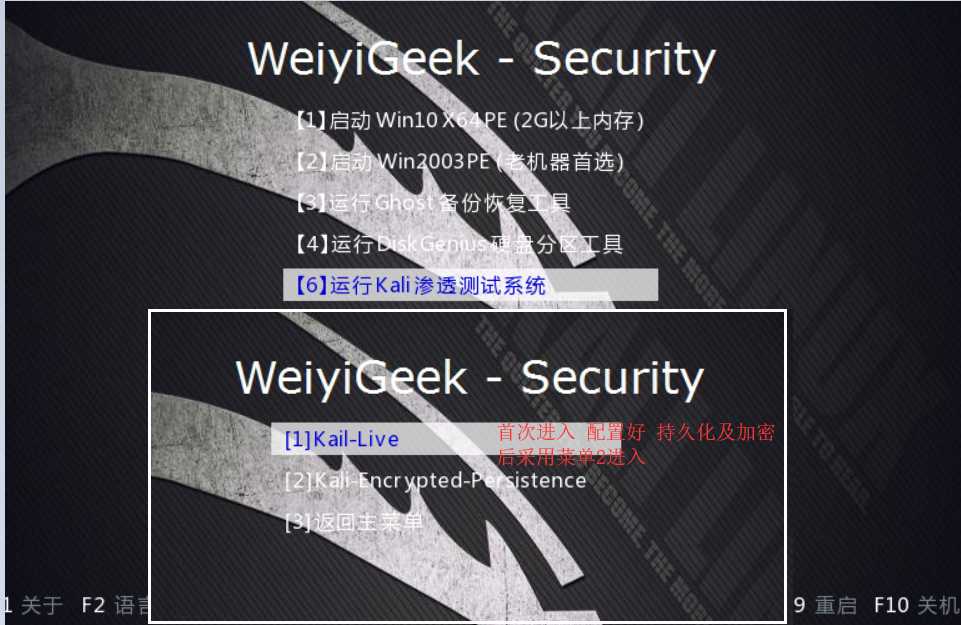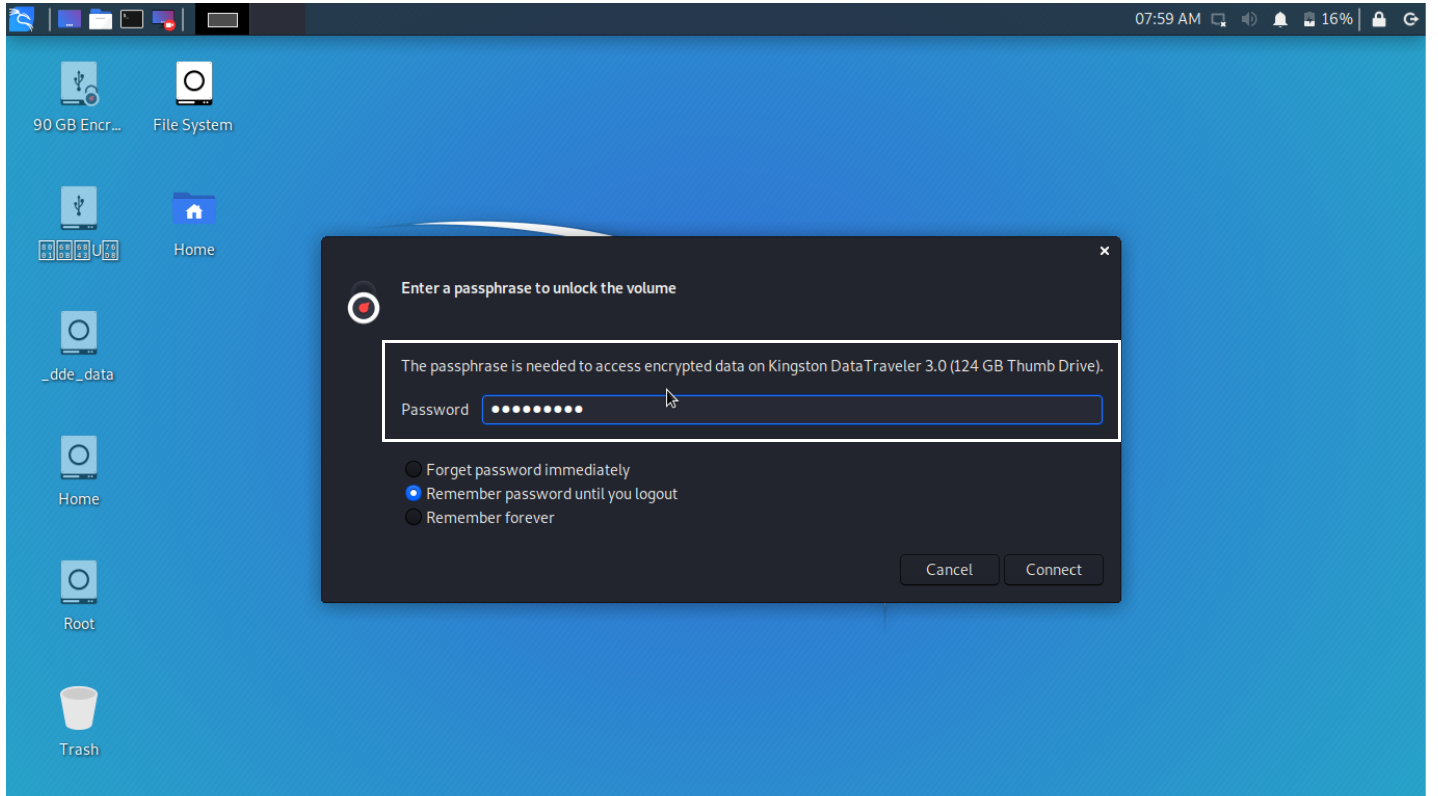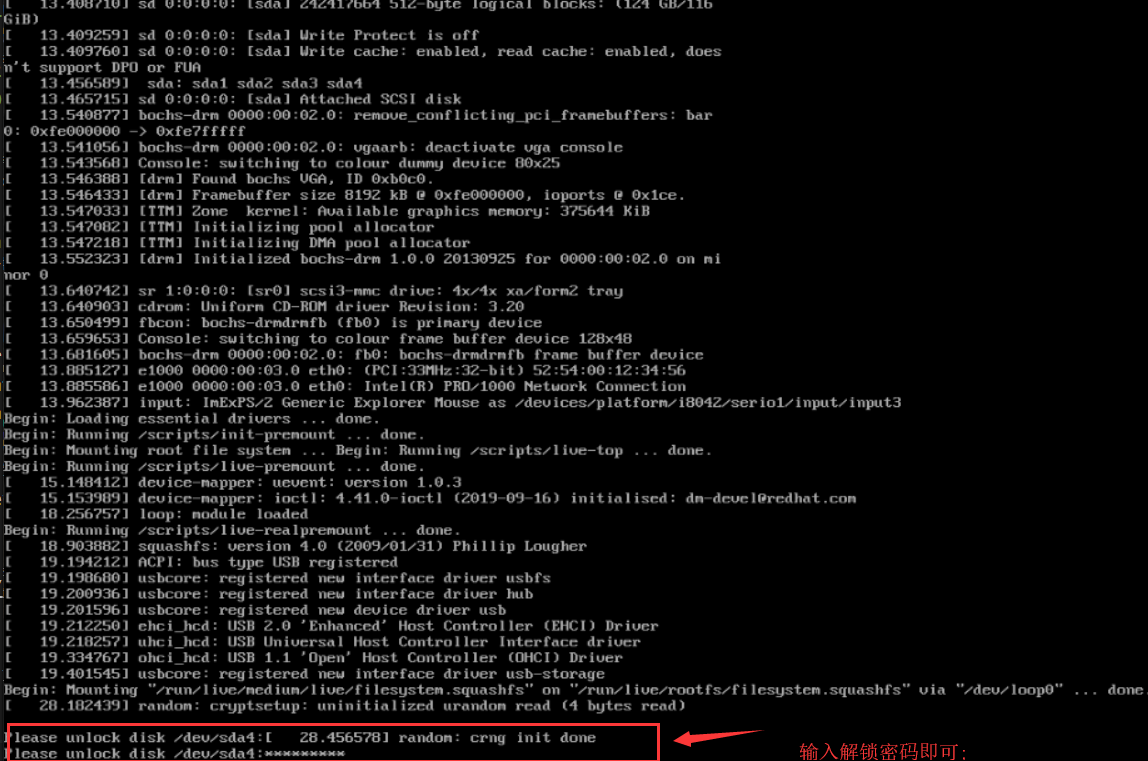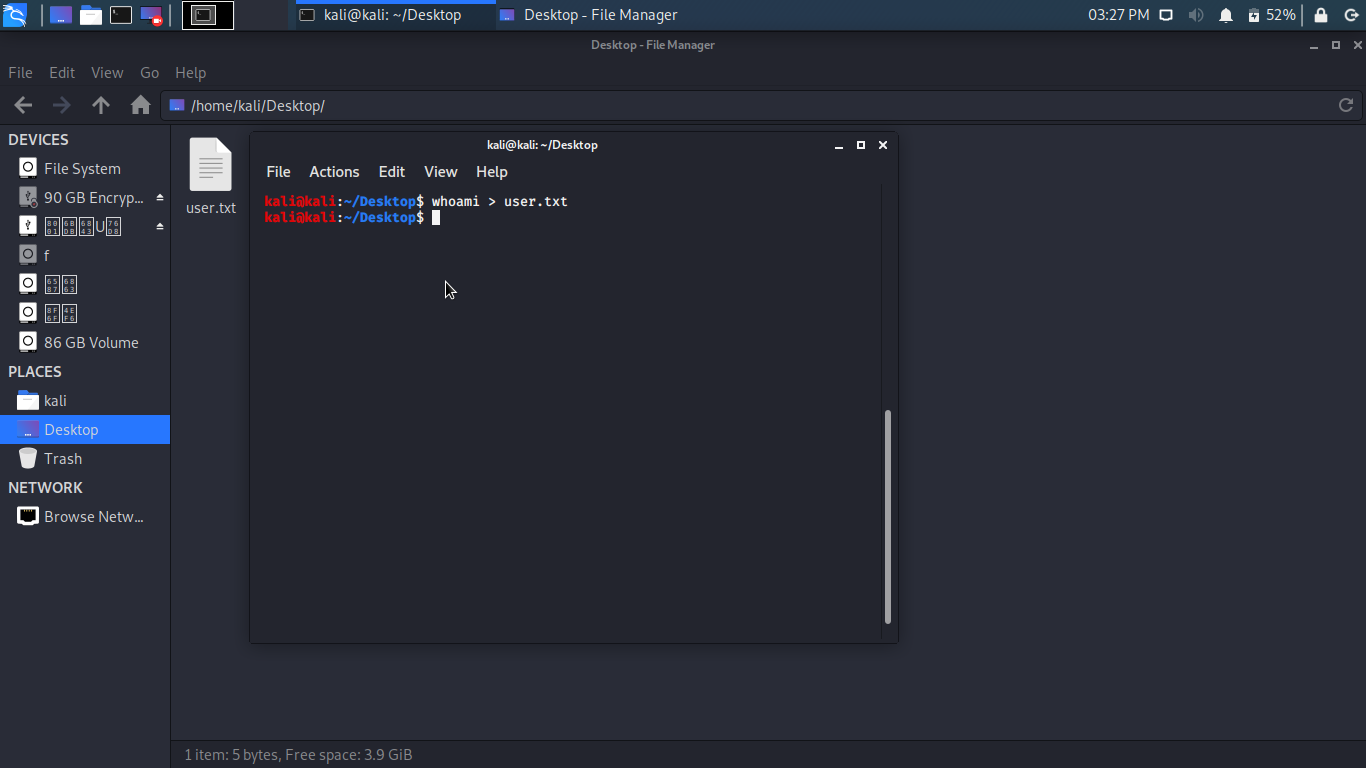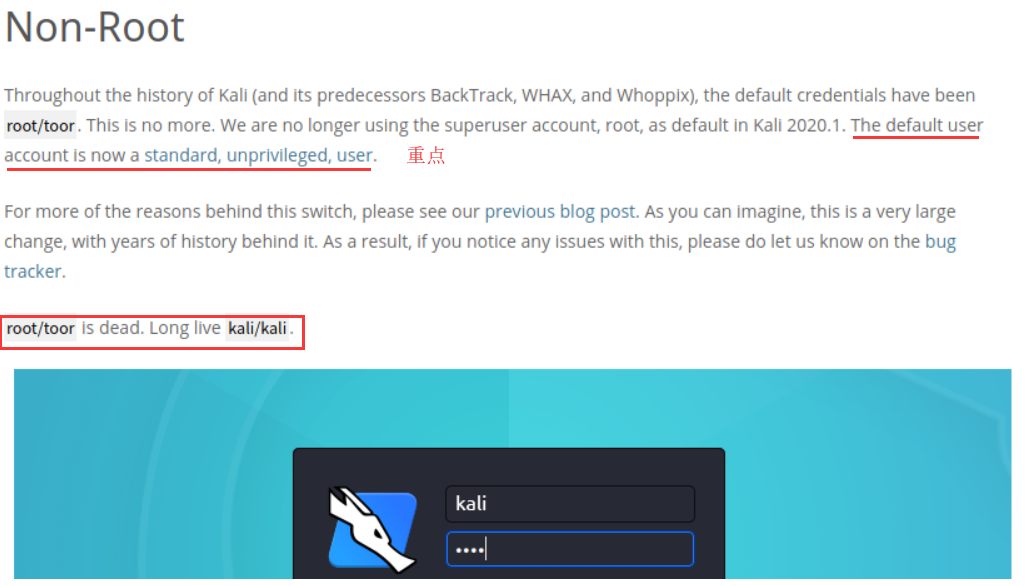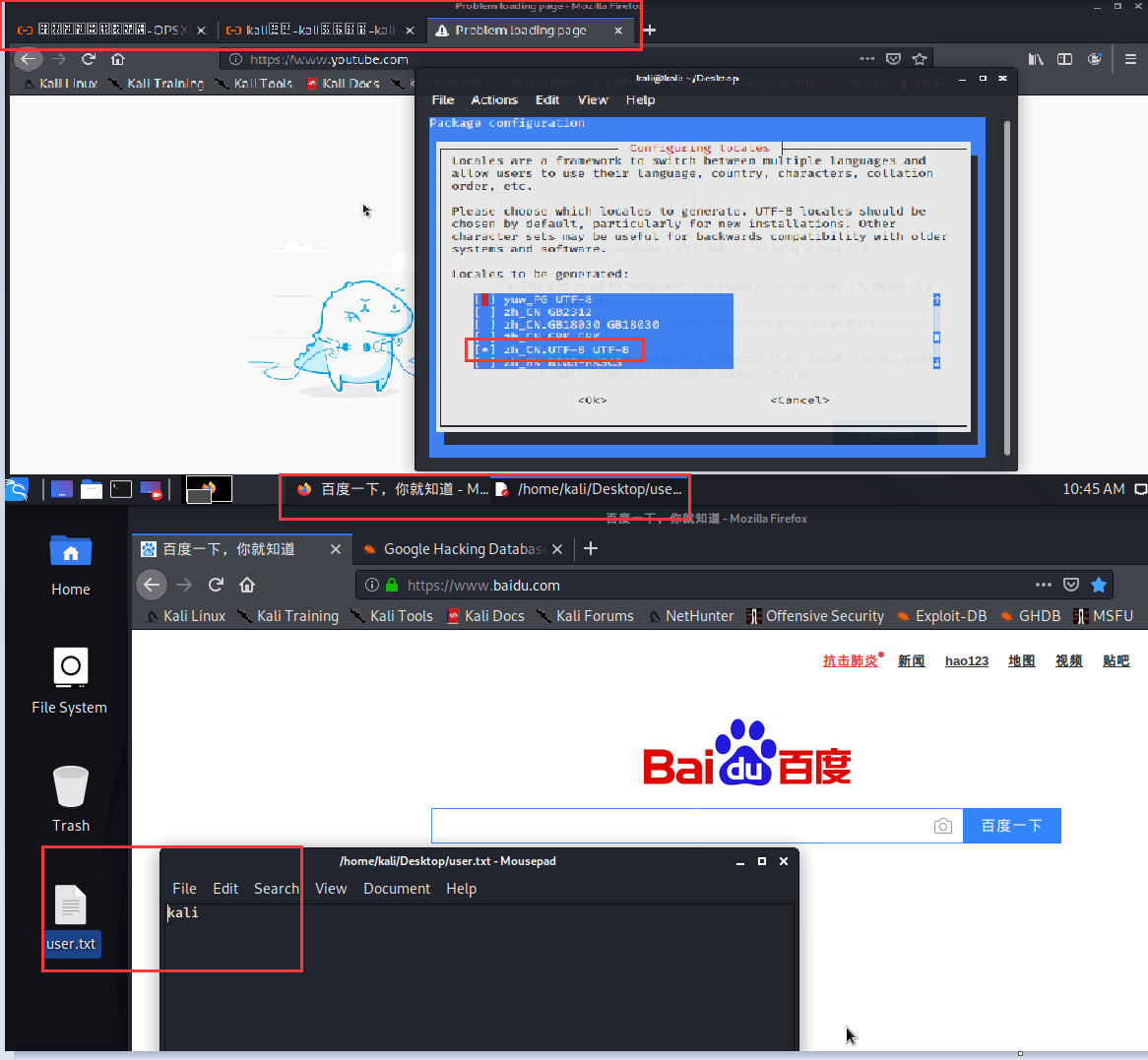[TOC]
0x00 前言 描述:最近在家开始将原来所学的一些渗透知识以及渗透工具重新整理了一边,加之个人对Kali OS是非常的喜欢,在渗透测试中可谓是一把利器同时也是做安全人员必不可少的工具, 同时Kali已经更新到2020.1版本这使得我迫不及待的想体验一把,所以写了这篇文章;
环境工具准备:
Kali-Live镜像: kali-linux-2020.1-live-amd64.iso (注意:最新的Kali2020.1安装版本不带Live了,下载地址参见国内的开源镜像站)
镜像烧录工具: Win32DiskImager 或者 UltraISO 或者 Linux中的dd命令
备份工具: GHOST 或者其他备份磁盘工具
磁盘分区工具: DiskGenius 520884_x64(DG)
启动编辑工具: FbinstTool
PE启动工具箱: 老毛桃 或者 优启通
U盘:建议 32 GB 以上 (闪迪 / Kingston 且3.0接口以上)
0x01 安装流程
Step1.直接属性格式化或者才DG进行格式化U盘为NTFS文件系统类型;
Step2.使用Win32DiskImager镜像烧录工具进行烧录Kail镜像到U盘之中;
weiyigeek.top-烧录Kail镜像到U盘
Step3.备份烧录的镜像为GHO文件采用Ghost备份工具:To Image > 选择U盘 > Kail 安装分区(注意盘符) > 导出镜像到文件 > 不压缩;
weiyigeek.top-导出镜像到文件
weiyigeek.top-创建分区镜像
Step5.格式化U盘为FAT文件系统或者采用老毛桃直接初始化U盘,然后采用自定义的个性设置(纯属装B实际没必要)
weiyigeek.top-
Step6.安装PE启动后我们进行拆分分区UEFI 引导区域不要动,按照下图所示进行分区即可(为了方便Kail系统识别这里先将做数据持久化的分区格式化为ext4文件系统):
weiyigeek.top-拆分分区
Step7.导入Kali镜像GHOST备份到分区I之中
weiyigeek.top-导入Kali镜像
Step8.配置GURB启动菜单设置,打开FbinstTool工具导入KALI.LST并且修改MENU.LST图中所示:configfile /ILMT/GRUB/KALI.LST;
[TOC]
0x00 前言 描述:最近在家开始将原来所学的一些渗透知识以及渗透工具重新整理了一边,加之个人对Kali OS是非常的喜欢,在渗透测试中可谓是一把利器同时也是做安全人员必不可少的工具, 同时Kali已经更新到2020.1版本这使得我迫不及待的想体验一把,所以写了这篇文章;
环境工具准备:
Kali-Live镜像: kali-linux-2020.1-live-amd64.iso (注意:最新的Kali2020.1安装版本不带Live了,下载地址参见国内的开源镜像站)
镜像烧录工具: Win32DiskImager 或者 UltraISO 或者 Linux中的dd命令
备份工具: GHOST 或者其他备份磁盘工具
磁盘分区工具: DiskGenius 520884_x64(DG)
启动编辑工具: FbinstTool
PE启动工具箱: 老毛桃 或者 优启通
U盘:建议 32 GB 以上 (闪迪 / Kingston 且3.0接口以上)
0x01 安装流程
Step1.直接属性格式化或者才DG进行格式化U盘为NTFS文件系统类型;
Step2.使用Win32DiskImager镜像烧录工具进行烧录Kail镜像到U盘之中;
weiyigeek.top-烧录Kail镜像到U盘
Step3.备份烧录的镜像为GHO文件采用Ghost备份工具:To Image > 选择U盘 > Kail 安装分区(注意盘符) > 导出镜像到文件 > 不压缩;
weiyigeek.top-导出镜像到文件
weiyigeek.top-创建分区镜像
Step5.格式化U盘为FAT文件系统或者采用老毛桃直接初始化U盘,然后采用自定义的个性设置(纯属装B实际没必要)
weiyigeek.top-
Step6.安装PE启动后我们进行拆分分区UEFI 引导区域不要动,按照下图所示进行分区即可(为了方便Kail系统识别这里先将做数据持久化的分区格式化为ext4文件系统):
weiyigeek.top-拆分分区
Step7.导入Kali镜像GHOST备份到分区I之中
weiyigeek.top-导入Kali镜像
Step8.配置GURB启动菜单设置,打开FbinstTool工具导入KALI.LST并且修改MENU.LST图中所示:configfile /ILMT/GRUB/KALI.LST;1 2 3 4 5 6 7 8 9 10 11 12 13 14 15 16 17 18 19 20 21 timeout 15 default 1 gfxmenu /BOOT/GRUB/MESSAGE graphicsmode -1 600:800 font /BOOT/GRUB/MENU.HEX find --set -root /ILMT/GRUB/MESSAGE && gfxmenu /ILMT/GRUB/MESSAGE calc *0x307FFC-0x110000 > nul && configfile (md)4+8 ! configfile (md)0x880+0x200 title [1] Kail-Live find --set -root /g2ldr.mbr kernel /live/vmlinuz boot=live noconfig=sudo username=kali hostname=kali persistence initrd /live/initrd.img title [2] Kali-Encrypted-Persistence find --set -root /g2ldr.mbr kernel /live/vmlinuz boot=live noconfig persistent=cryptsetup persistence-encryption=luks noconfig=sudo username=kali hostname=kali persistence initrd /live/initrd.img title [3] 返回主菜单 configfile /BOOT/GRUB/MENU.LST
weiyigeek.top-KAIL.LIST
Step9.在电脑上测试做好的启动盘(或者可以采用老毛桃的模拟启动),注意首次进入Kail-Live等继续完成磁盘加密以及持久化配置后使用菜单2Kali-Encrypted-Persistence即可使用;
weiyigeek.top-测试启动盘
Step10.等待一段时间后进入我们渴望已久的Kali登录页面,此时您会发现采用root/toor是无法登录的,必须采用kali/kali账号密码进行登录原因我在后面进行说明;
weiyigeek.top-Kali登录页面
Step11.采用cryptsetup进行加密U盘我们持久化数据存区并且设置U盘持久化存储:1 2 3 4 5 6 7 8 9 10 11 12 13 14 15 16 17 18 19 20 21 22 23 24 kali@kali:~/Desktop kali@kali:~/Desktop kali@kali:~/Desktop kali@kali:~/Desktop kali@kali:~/Desktop kali@kali:~/Desktop kali@kali:~/Desktop kali@kali:~/Desktop kali@kali:~/Desktop
weiyigeek.top-
Step12.重启后进入Kali-Encrypted-Persistence引导菜单,此时在加载系统之时需要我们进行输入cryptsetup加密的密码,然后就可以正常的进入系统;
weiyigeek.top-
Step13.放置一个文件测试Kail U盘的持久化之后再次重启发现该文件仍然存在即可,以后安装软件都会保留在我们的持久化数据盘上;
weiyigeek.top-Kali
0x02 入坑解决 所遇问题1.最开始直接下载了kali-linux-2020.1-installer-amd64.iso版本烧入进入U盘里发现怎么都不能引导成功; kernel /live/vmlinuz boot=live,最终不得不下载live的版本完美解决此种问题;
所遇问题2.进入Kali2020.1登录界面后发现无法采用root/toor我们熟悉的默认kail-live账号密码进行登录 最新版本的kali采用kali/kali作为账号密码现在是一个标准的、无特权的用户,如何想使用root用户进行登录在登录kali后进行修改即可但是仅仅是临时生效的(除非您构建一个自定义的Kali Live镜像系统);
weiyigeek.top-Non-Root
所遇问题3.使用U盘启动Kali Live persistence后发现中文会乱码我们需要进行解决(替换镜像源这里就不说了) 1 2 3 4 5 6 7 8 9 10 11 12 13 sudo locale -a sudo dpkg-reconfigure locales sudo apt-get install xfonts-intl-chinese ttf-wqy-microhei echo LANG="zh_CN.UTF-8" > /etc/default/localekali@kali:~/Desktop$ cat /etc/default/locale LANG=zh_CN.UTF-8
weiyigeek.top-kail中文乱码解决图
进阶学习: